У Цреаторс Упдате и претходним верзијама оперативног система Виндовс 10 постоји нова опција у контекстном менију датотеке под називом Едит витх Паинт 3Д за формате сликовних датотека. Уреди са бојом 3Д отвара датотеку слике у Паинт 3Д апликацији.
Уредите опцију Паинт 3Д у менију са десним кликом
Као што сте можда већ приметили, опција контекстног менија Едит витх Паинт 3Д појављује се само када десним кликом кликнете на датотеку слике. Другим речима, опција се појављује када десним тастером миша кликнете на ЈПЕГ, БМП, ПНГ, ГИФ, ТИФ и ТИФФ типове слика.

Опција Едит витх Паинт 3Д додаје се апликацијом која се зове Паинт 3Д апп. Ако не знате, Паинт 3Д апликација је представљена са алатком Цреаторс Упдате за Виндовс 10. Иако је Паинт 3Д алтернатива и ажурира класични програм Паинт, класични програм Паинт наставља да буде део Виндовса 10.
Нова Паинт 3Д апликација је дизајнирана да помогне корисницима да креирају 3Д објекте помоћу редовних тастатура, миша, екрана осетљивог на додир и оловке. Можете да отворите регуларне слике помоћу апликације Паинт 3Д и да из ње направите 3Д објекте.
Паинт 3Д је свакако корак испред класичног програма Паинт, али постоје многи корисници који користе алате за обраду слика треће стране као што је Паинт.нет да би обавили свој посао.
Ако користите уграђени класични Паинт или алат за уређивање слика треће стране, можда ћете желети да уклоните опцију Едит витх Паинт 3Д из контекстног менија у оперативном систему Виндовс 10.
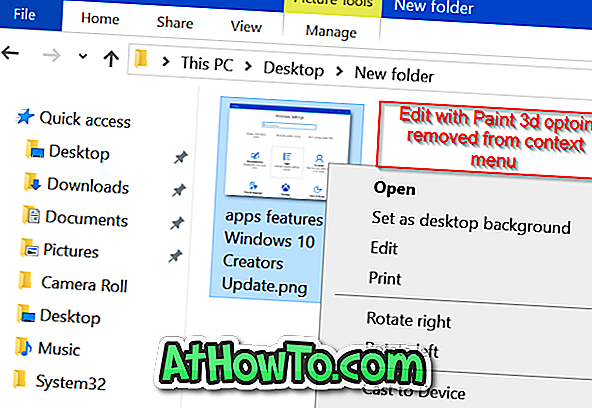
Следите упутства која су наведена у једном од доле наведених метода да бисте уклонили опцију Едит витх Паинт 3Д са десним кликом на Виндовс 10.
Уклоните Едитх са опцијом Паинт 3Д преко регистра
НАПОМЕНА: Препоручујемо вам да креирате тачку враћања система или да креирате резервну копију Регистра пре него што ручно уредите Регистар.
Корак 1: Упишите Регедит у поље за претрагу Старт / траке задатака, а затим притисните тастер Ентер. Кликните на дугме Да када видите УАЦ промпт да се покрене да бисте отворили Регистри Едитор.
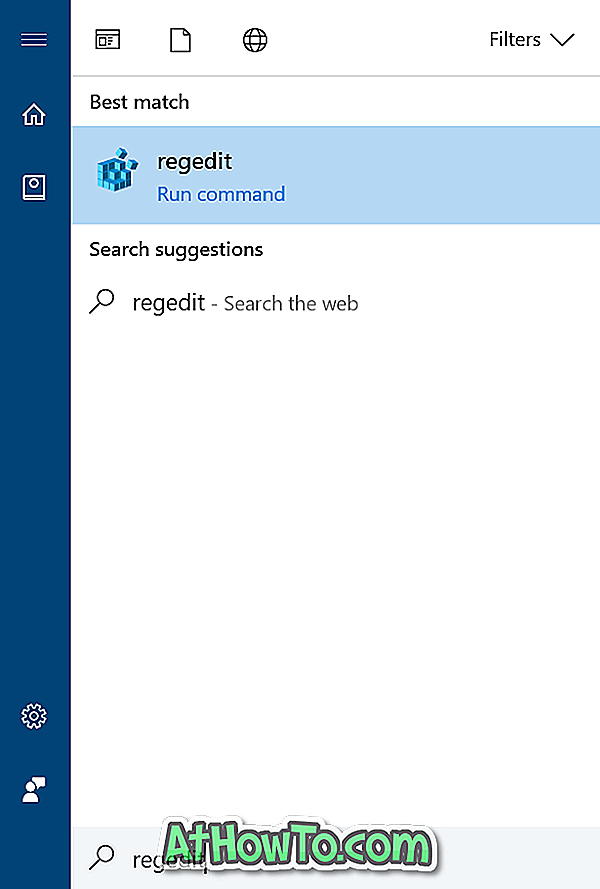
2. корак: У уређивачу регистратора идите до следећег кључа:
ХКЕИ_ЛОЦАЛ_МАЦХИНЕ СОФТВАРЕ Класе СистемФилеАссоциатионс \ т
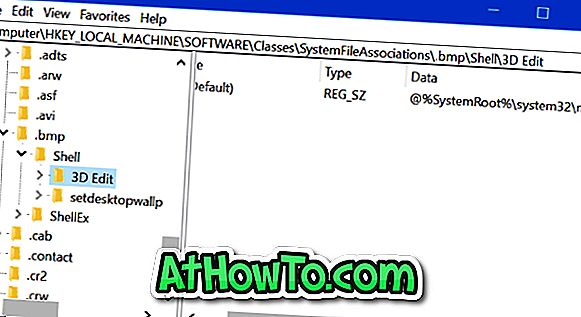
Корак 3: Под кључем Схелл, требали бисте видјети 3Д Едит типку. Кликните десним тастером миша на 3Д Едит тастер, а затим изаберите опцију Делете да бисте избрисали кључ. Ово ће уклонити опцију Едит витх Паинт 3Д за БМП сликовне датотеке. Исто треба урадити за све типове слика.
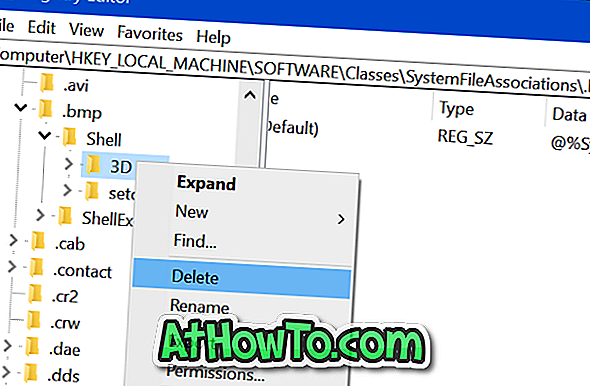
Корак 4: Затим идите до следећих тастера један за другим. Потражите 3Д Едит тастер и избришите исти.
ХКЕИ_ЛОЦАЛ_МАЦХИНЕ СОФТВАРЕ Класе СистемФилеАссоциатионс \ т
ХКЕИ_ЛОЦАЛ_МАЦХИНЕ СОФТВАРЕ Класе СистемФилеАссоциатионс \ т
ХКЕИ_ЛОЦАЛ_МАЦХИНЕ СОФТВАРЕ Класе СистемФилеАссоциатионс \ т
ХКЕИ_ЛОЦАЛ_МАЦХИНЕ СОФТВАРЕ Класе СистемФилеАссоциатионс \ т
ХКЕИ_ЛОЦАЛ_МАЦХИНЕ СОФТВАРЕ Класе СистемФилеАссоциатионс \ т
ХКЕИ_ЛОЦАЛ_МАЦХИНЕ СОФТВАРЕ Класе СистемФилеАссоциатионс \ т
ХКЕИ_ЛОЦАЛ_МАЦХИНЕ СОФТВАРЕ Класе СистемФилеАссоциатионс \ т
ХКЕИ_ЛОЦАЛ_МАЦХИНЕ СОФТВАРЕ Класе СистемФилеАссоциатионс \ т
То је то!













